
Một danh sách thả xuống trong tài liệu Microsoft Word cho phép mọi người chọn từ danh sách các mục được xác định trước. Thêm danh sách thả xuống này khá dễ dàng và chúng tôi sẽ chỉ cho bạn cách thực hiện.
Đầu tiên, cho phép menu nhà phát triển
Tùy chọn để thêm danh sách thả xuống được đặt trong menu dành cho nhà phát triển của Word. Menu này được ẩn theo mặc định, vì vậy bạn sẽ phải kích hoạt nó trước khi bạn có thể thêm danh sách.
Bắt đầu bằng cách mở từ trên máy tính Windows hoặc Mac của bạn. Ở phía dưới bên trái của cửa sổ, chọn "Tùy chọn". Nếu bạn đã mở tài liệu, hãy chọn menu Tệp để hiển thị lệnh "Tùy chọn".
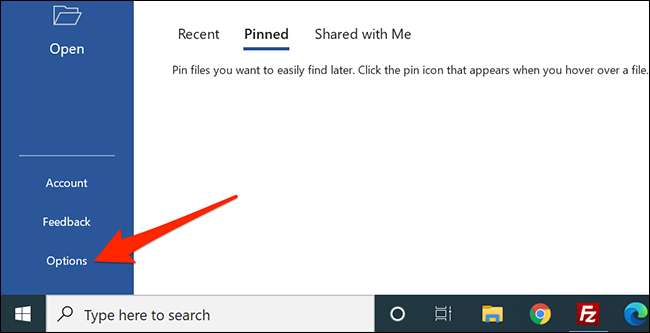
Trong cửa sổ "Tùy chọn Word" mở, trên thanh bên trái, chọn "Tùy chỉnh ruy băng".
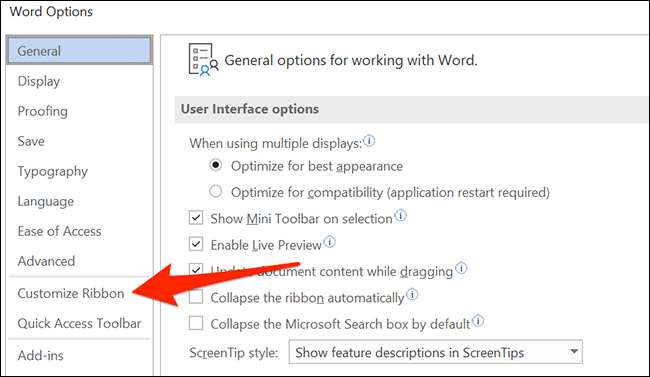
Trong ngăn "Tùy chỉnh Ribbon" ở bên phải màn hình, cuộn xuống danh sách và kích hoạt tùy chọn "Nhà phát triển".
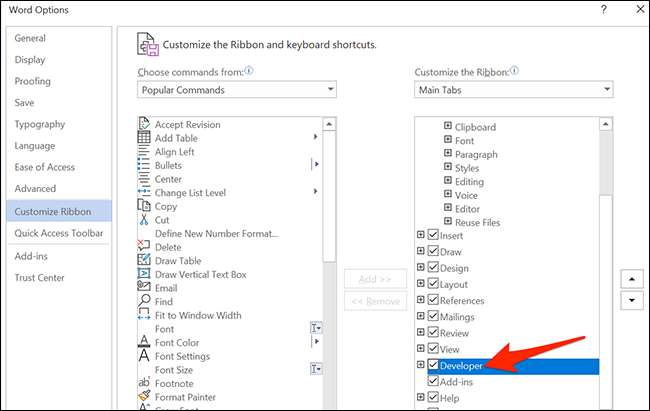
Nhấp vào "OK" ở dưới cùng của cửa sổ để đóng nó.
Thêm danh sách thả xuống vào tài liệu Word
Sau khi thêm menu Nhà phát triển, giờ đây bạn đã sẵn sàng để thêm danh sách thả xuống vào tài liệu Word của mình. Để bắt đầu, hãy mở một tài liệu Word hiện có hoặc tạo một tài liệu mới.
CÓ LIÊN QUAN: Cách tạo các biểu mẫu có thể điền với Microsoft Word
Trong tài liệu của bạn, đặt điểm chèn của bạn nơi bạn muốn thêm danh sách thả xuống.
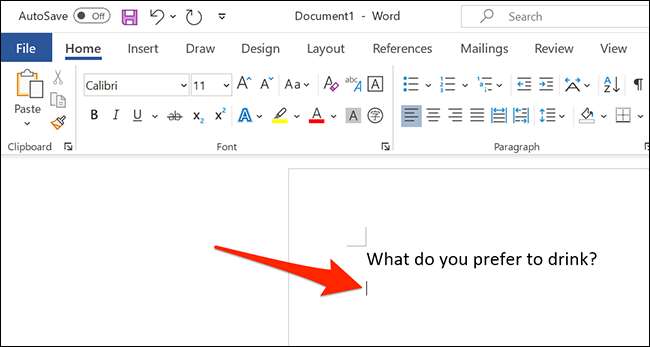
Tiếp theo, chọn menu "Nhà phát triển".
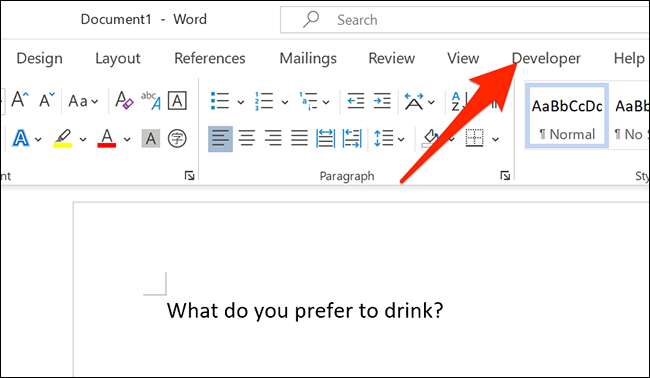
Trên menu "Nhà phát triển", trong nhóm "Điều khiển", nhấp vào biểu tượng "Kiểm soát nội dung danh sách thả xuống" (nó trông giống như một biểu tượng thả xuống thực tế.).

Bây giờ bạn có một danh sách thả xuống trong tài liệu của bạn.
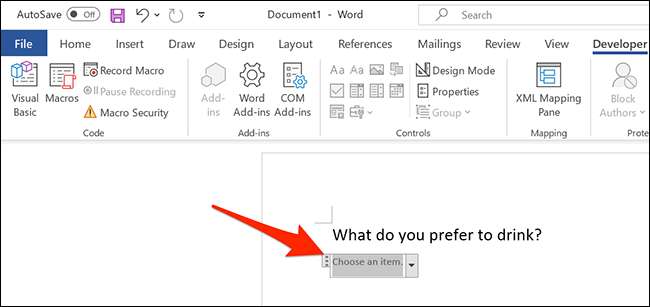
Định cấu hình danh sách thả xuống mới của bạn
Danh sách thả xuống này không được cấu hình và hiện đang trống. Để định cấu hình nó và thêm các mục vào nó, nhấp vào danh sách thả xuống để chọn nó. Quay trở lại menu Nhà phát triển và, trong nhóm "Điều khiển", nhấp vào "Thuộc tính".
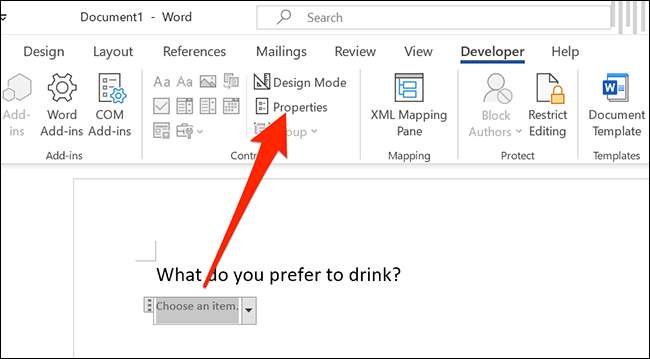
Word sẽ mở cửa sổ "Thuộc tính điều khiển nội dung". Bắt đầu bằng cách nhập một tiêu đề cho danh sách của bạn. Điều này sẽ xuất hiện ở đầu danh sách thả xuống của bạn.

Ghi chú: Ghi chú: Word tự động điền vào trường "thẻ" để khớp với trường tiêu đề. Thẻ cho một đối tượng điều khiển nội dung được sử dụng chủ yếu bởi các chương trình khác để xác định dữ liệu kiểm soát nội dung trong cấu trúc XML của tài liệu. Vì vậy, trừ khi bạn đang xây dựng một số tự động hóa tài liệu và đặc biệt cần đặt thẻ, hãy bỏ qua nó.
Sử dụng tùy chọn "Màu" để chọn bảng màu cho danh sách thả xuống của bạn.
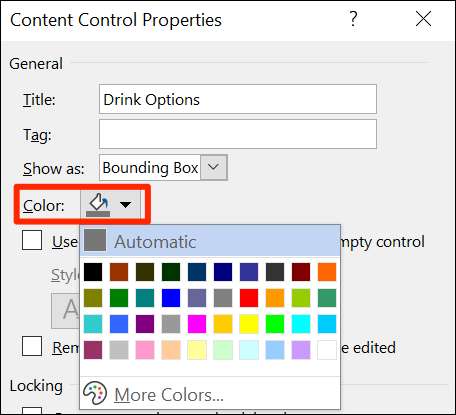
Nếu bạn muốn ngăn chặn mọi người chỉnh sửa danh sách thả xuống của bạn, hãy kích hoạt tùy chọn "Kiểm soát nội dung không thể xóa". Lưu ý, mặc dù, trừ khi bạn Khóa tài liệu của bạn , bất cứ ai cũng có thể đi và vô hiệu hóa tùy chọn này.

Bây giờ bạn sẽ thêm các mục vào danh sách thả xuống của bạn. Để thêm mục đầu tiên của bạn, trong phần "Thuộc tính danh sách thả xuống" trên cửa sổ hiện tại, hãy nhấp vào nút "Thêm".
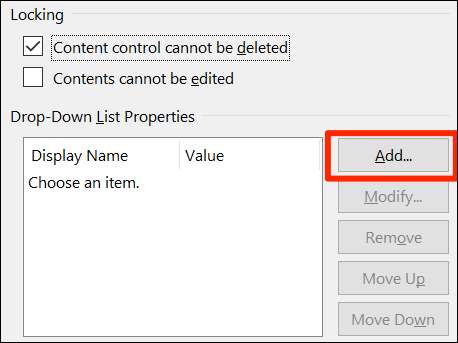
Trên cửa sổ "Thêm lựa chọn", nhập tên mục mới vào trường "Tên hiển thị". Trường "Giá trị" tự động điền vào dữ liệu từ trường đầu tiên, vì vậy bạn không phải lo lắng về nó.
Sau đó, nhấp vào "OK" để thêm mục của bạn. Lặp lại quy trình này cho từng mục mà bạn muốn thêm vào danh sách thả xuống của mình.
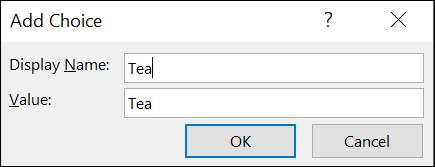
Sau khi bạn có một số mặt hàng được thêm vào, bạn có thể thay đổi thứ tự của họ. Để thay đổi vị trí của vật phẩm trong danh sách, chọn mục đó, rồi bấm "Di chuyển lên" hoặc "Di chuyển xuống" ở bên phải.
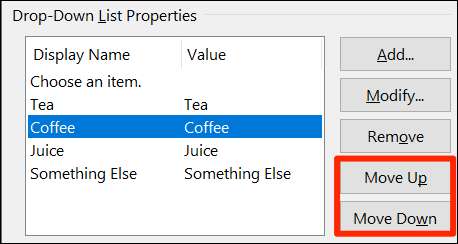
Cuối cùng, nhấp vào OK OK để lưu các thay đổi của bạn.
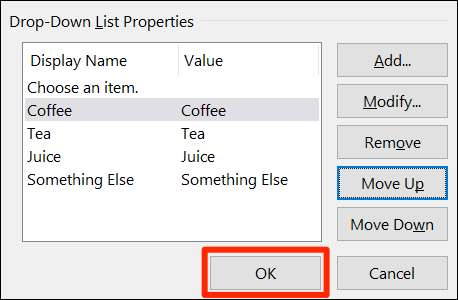
Danh sách thả xuống của bạn bây giờ sẽ hiển thị các mục đã thêm của bạn. Nhấp vào nó để kiểm tra nó cho chính mình.
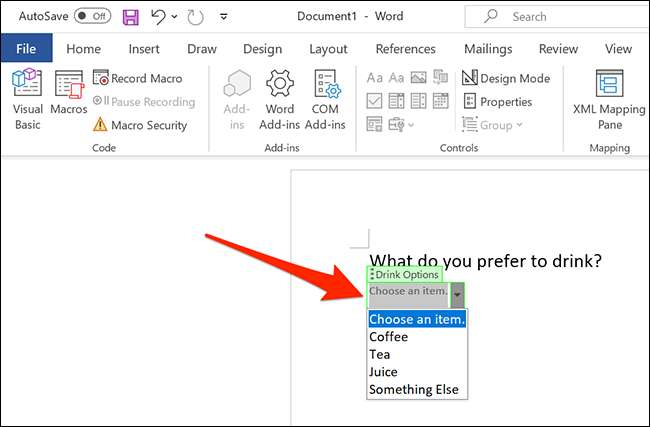
Xóa danh sách thả xuống khỏi Microsoft Word
Để xóa danh sách thả xuống này khỏi tài liệu của bạn, hãy chọn danh sách. Sau đó, từ phần "Điều khiển" ở trên cùng, nhấp vào "Thuộc tính". Vô hiệu hóa tùy chọn "Điều khiển nội dung không thể xóa", sau đó nhấp vào "OK" ở dưới cùng.

Nhấp chuột phải vào danh sách thả xuống trong tài liệu của bạn và chọn "Xóa Kiểm soát nội dung". Danh sách này sẽ được gỡ bỏ.
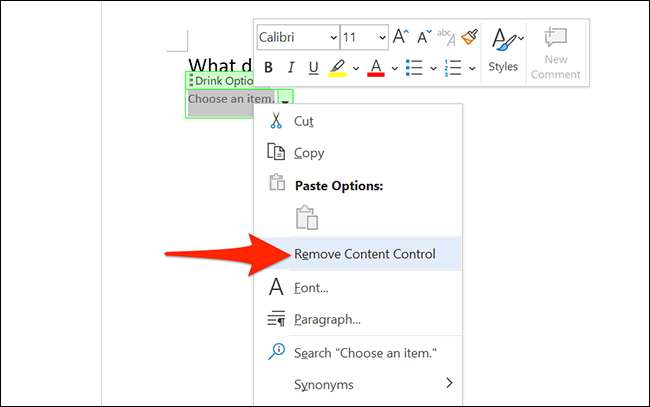
Và đó là cách bạn cung cấp cho mọi người các tùy chọn được xác định trước để chọn từ tài liệu Word của bạn!
Bạn có biết rằng bạn có thể Thêm hộp kiểm vào tài liệu Word của bạn , quá? Đây là một cách khác để cho phép mọi người chọn các mục trong tài liệu của bạn.
CÓ LIÊN QUAN: Cách thêm hộp kiểm vào tài liệu Word







